
विषय
यदि आपने अपने Apple Music लाइब्रेरी में कोई गीत या एल्बम जोड़ा है, तो यदि आप कभी भी थक जाते हैं तो इसे कैसे निकालें।
आधिकारिक तौर पर एप्पल म्यूजिक को iOS 8.4 अपडेट के साथ पिछले महीने के अंत में लॉन्च किया गया था, आधिकारिक तौर पर म्यूजिक स्ट्रीमिंग फॉरेस्ट में Apple के सफर की शुरुआत को चिह्नित करता है। कंपनी का लक्ष्य Spotify, भानुमती, Rdio, ज्वार, और अधिक पसंद करना है।
Apple Music कुछ बहुत ही अनोखी विशेषताओं के साथ आता है, जिसमें बीट्स 1 रेडियो स्टेशन शामिल है जो 24/7 पर है और यह वास्तविक डीजे द्वारा नियंत्रित किया जाता है, जो हाथ से चुने गए गाने बजाते हैं, साथ ही लोकप्रिय कलाकारों के साथ साक्षात्कार भी करते हैं।
कुल मिलाकर, Apple Music एल्गोरिदम का उपयोग करने के बजाय हाथ से तैयार की गई सामग्री पर ध्यान केंद्रित करता है, जो Apple का कहना है कि उपयोगकर्ताओं के संगीत के स्वाद के लिए खानपान के साथ-साथ उपयोगकर्ताओं के लिए एक बेहतर अनुभव पैदा करेगा। वास्तव में, Apple Music का एक बड़ा हिस्सा उपयोगकर्ताओं को संगीत प्रदान कर रहा है, जो शायद उन्होंने पहले कभी नहीं सुना होगा जो उनकी सिफारिशों में फिट हो।
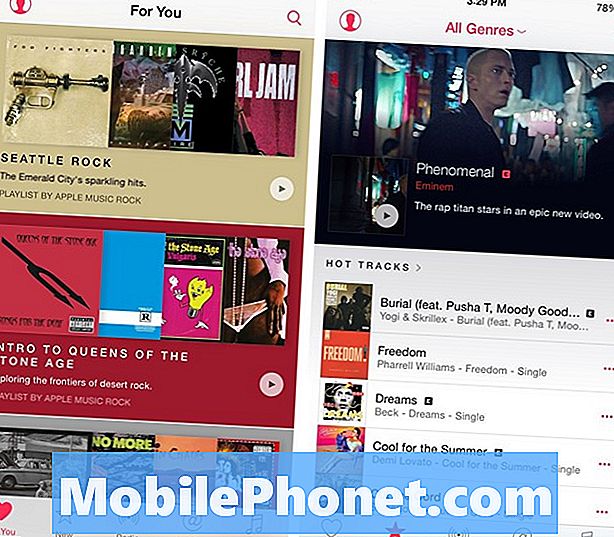
हालाँकि, यदि आपने Apple Music में अपनी लाइब्रेरी में कोई गीत या एल्बम जोड़ा है, लेकिन एल्बम या गीत में उतनी रुचि नहीं है जितनी आप रखते थे, तो आप इसे अपने पुस्तकालय से अच्छे के लिए निकाल सकते हैं। यह कैसे करना है
आपका Apple Music लाइब्रेरी से संगीत हटाना
आपने संभवतः अपनी लाइब्रेरी में एक गीत जोड़ा है (चाहे वह Apple म्यूज़िक या किसी अन्य सेवा में हो) और फिर अंततः गीत अब आपके साथ नहीं बजता है। ऐसा मेरे साथ अक्सर होता है, जैसा कि आप एक गीत को सुनते हैं, इससे पहले कि वह नीरस होने लगता है और एक नया गीत सामने आता है जो आपके कानों को और भी अधिक पकड़ लेता है।
Apple Music में, अपने Apple Music लाइब्रेरी से गीत, एल्बम या संपूर्ण कलाकार को हटाना आश्चर्यजनक रूप से आसान है। बस इन सरल चरणों का पालन करें।
सबसे पहले, म्यूज़िक ऐप खोलें और फिर टैप करें मेरा संगीत नीचे दायें कोने पर टैब करें। यह आपकी संगीत लाइब्रेरी को उसकी संपूर्णता में दिखाता है।
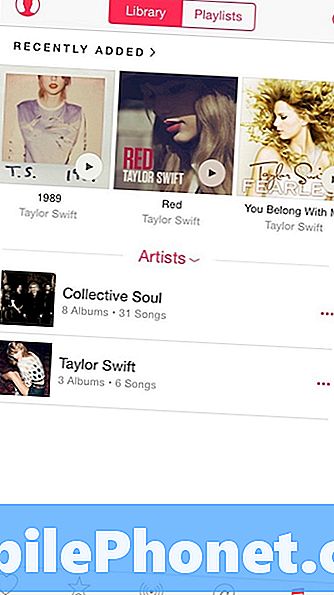
अब, यदि आप अपने पुस्तकालय से एक संपूर्ण कलाकार को हटाना चाहते हैं, तो उसे अपने कलाकारों की सूची में ढूंढें और फिर दाईं ओर स्थित दीर्घवृत्त पर टैप करें। एक पॉप-अप मेनू कई विकल्पों के साथ दिखाई देगा, लेकिन जिसे आप चुनना चाहते हैं वह है मेरे संगीत से निकालें.
उस पर टैप करने से एक पुष्टिकरण पॉप-अप आएगा, जिस पर आप फिर से टैप करेंगे मेरे संगीत से निकालें, और उस तरह, उस कलाकार का सारा संगीत आपकी लाइब्रेरी से चला जाएगा।

यदि आप अधिक विशिष्ट प्राप्त करना चाहते हैं और किसी विशिष्ट एल्बम को हटाना चाहते हैं, तो बस इस सूची में दिखाई देने से पहले एक कलाकार और अपने एल्बम में जोड़े गए किसी भी एल्बम का चयन करें। यहां से, दाईं ओर स्थित ईलिप्स पर टैप करें और चुनें मेरे संगीत से निकालें बस हमने पहले किया था।
यदि आप और भी अधिक विशिष्ट प्राप्त करना चाहते हैं और एक एल्बम से एक निश्चित गीत को हटाना चाहते हैं, तो बस उस एल्बम पर टैप करें जो गीत से संबंधित है और सूची में गीत ढूंढता है। वहां से, एलिप्स पर टैप करें और सेलेक्ट करें मेरे संगीत से निकालें.
यही सब है इसके लिए! अब आपके पास अपनी लाइब्रेरी में वह गीत, एल्बम या कलाकार नहीं होगा। बेशक, यदि आप अपने पुस्तकालय में फिर से जोड़ना चाहते हैं, तो बस गीत या एल्बम की खोज करें और इसे जोड़ें जैसे आपने पहले किया था।
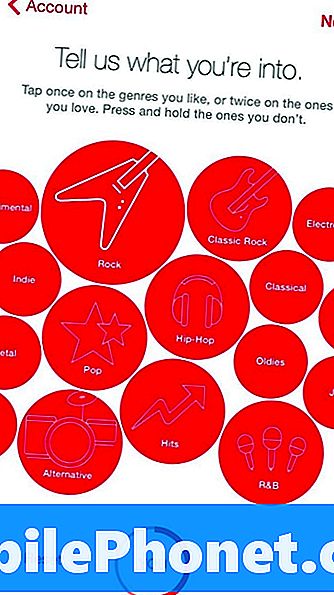
बेशक, यह एकमात्र टिप नहीं है जिसे आपको Apple म्यूजिक के बारे में जानना चाहिए। वास्तव में, कई शांत विशेषताएं हैं जो आपको नहीं पता हो सकता है कि जब यह ऐप्पल की नई संगीत स्ट्रीमिंग सेवा की बात आती है, तो सबसे खास बात यह है कि क्लॉक ऐप में आपके अलार्म घड़ी के रूप में किसी भी ऐप्पल म्यूजिक गाने को सेट करने की क्षमता है।
आप आसानी से अपने Spotify प्लेलिस्ट को ऐप्पल म्यूज़िक में साफ-सुथरी थर्ड-पार्टी ऐप का इस्तेमाल करके ट्रांसफर कर सकते हैं, क्योंकि ऐपल के पास इसके लिए बिल्ट-इन फीचर नहीं है। आप ऐप्पल म्यूज़िक को यह भी सिखा सकते हैं कि शुरुआती सेटअप प्रक्रिया का लाभ उठाकर आपको बेहतर संगीत अनुशंसाएँ कैसे प्रदान की जाएँ, जहाँ आप ऐप को बताएं कि आपके पसंदीदा शैलियों और कलाकार क्या हैं। दिल के आइकन और "इस तरह खेलें अधिक" के बीच अंतर जानना भी महत्वपूर्ण है।
Apple Music केवल अपनी प्रारंभिक अवस्था में है, इसलिए यह अभी तक सही संगीत स्ट्रीमिंग प्लेटफ़ॉर्म नहीं है। वास्तव में, मैं उस समय के लिए Spotify के साथ चिपका रहा हूं जब तक कि Apple Music में सुधार नहीं हो जाता। यह एक अच्छी सेवा है, लेकिन Spotify भी बहुत अच्छी है, इसलिए मुझे अभी इसके ऊपर स्विच करने की कोई आवश्यकता नहीं है, और मुझे यकीन है कि कई अन्य Spotify उपयोगकर्ता भी ऐसा ही महसूस करते हैं।


